win10怎么截图?截屏是电脑上非常常见的操作,当遇到喜欢的图片或者需要记录的重要内容时,我们可以使用快捷键来快速进行截图并保存。但是,还是有些用户对于win10怎么截图不是很
win10怎么截图?截屏是电脑上非常常见的操作,当遇到喜欢的图片或者需要记录的重要内容时,我们可以使用快捷键来快速进行截图并保存。但是,还是有些用户对于win10怎么截图不是很清楚。今天,自由互联小编就我大家分享一下win10截图快捷键命令。不知道的小伙伴一起来看看吧。

win10怎么截图
1、框选快捷键
Win+Shift+S组合键
在类似QQ、微信这样的应用中,您可以选择截图的范围。您可以选择局部截图,即只截取您希望的那一块内容。
2、全屏截图快捷键
Win+Printscreen组合键
使用此快捷键截图将会自动保存到您计算机中的"图片"文件夹里的"截图"文件夹中。
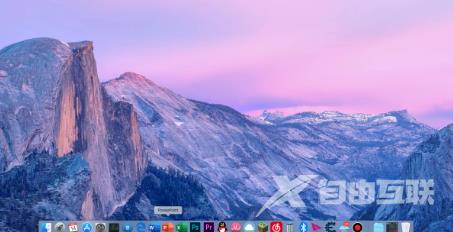
3、全屏截图快捷键
Win+W组合键
在屏幕的右侧工作区,您可以唤出屏幕草图工具。屏幕草图工具具有裁剪、编辑、保存和复制等功能,您可以使用它来对屏幕进行截图并进行编辑。编辑完成后,您可以保存截图或将其复制到其他地方使用。
4、全屏截图快捷键
Print Screen组合键
在使用此方法截取当前屏幕后,截图将被保存到剪贴板中。您可以在QQ、微信等聊天窗口中使用"Ctrl+V"组合键来粘贴截图,这样您就可以在聊天窗口中看到截图了。
